Trasferisci messaggi da Android ad Android: 5 metodi efficaci
È sempre emozionante passare a un nuovo telefono Android, ma non prima di dover trasferire tutti i vecchi messaggi di testo. Che si tratti di una conversazione importante o di codici di verifica, spostare i messaggi da un dispositivo Android all'altro è un'operazione che si desidera eseguire senza problemi. Fortunatamente, esistono diversi modi per farlo. trasferire messaggi di testo da Android ad AndroidAlla fine, troverai il modo giusto per mantenere intatti tutti i tuoi messaggi.
Lista guida
Trasferisci rapidamente messaggi da Android ad Android sul computer Come trasferire messaggi da Android ad Android utilizzando Google Backup Trasferisci messaggi da Android ad Android in modalità wireless con SMS Backup Trasferisci messaggi da Android ad Android con Smart Switch [Samsung] Come trasferire messaggi da Android ad Android tramite BluetoothTrasferisci rapidamente messaggi da Android ad Android sul computer
Quando si passa a un nuovo dispositivo Android, il modo più efficiente per trasferire messaggi da Android ad Android è tramite AnyRec PhoneMoverA differenza dei backup iTunes/iCloud o degli strumenti wireless, un trasferimento file tramite PC offre un maggiore controllo sui dati e garantisce l'assenza di perdite. Puoi selezionare un messaggio specifico, intere conversazioni, conversazioni con una persona specifica e altro ancora da trasferire sul tuo nuovo Android in tutta sicurezza.

Trasferisci messaggi, video, foto, contatti, registri delle chiamate e altro ancora più rapidamente.
Copre Android ad Android, iPhone ad Android e viceversa.
Garantisce una qualità senza perdite e nessun file esistente verrà perso durante il trasferimento.
Visualizza in anteprima tutti i file selezionati prima del trasferimento per assicurarti di ottenere solo ciò di cui hai bisogno.
Download sicuro
Passo 1.Avvia AnyRec PhoneMover sul tuo computer. Collega entrambi i tuoi telefoni Android, vecchio e nuovo, tramite cavi USB. Concedi le autorizzazioni necessarie su entrambi i dispositivi.

Passo 2.Nella schermata principale, seleziona il tuo telefono Android come dispositivo sorgente e il tuo nuovo telefono come dispositivo di destinazione. Dalla barra laterale, seleziona "Messaggi" e inizia a visualizzare tutti i tuoi dati SMS. Fai clic su ciascuna casella per le conversazioni che desideri spostare.

Passaggio 3.Dopo aver selezionato tutto, clicca sul pulsante "Esporta sul dispositivo" per iniziare a trasferire i tuoi messaggi sul tuo nuovo telefono Android.
Download sicuro
Come trasferire messaggi da Android ad Android utilizzando Google Backup
Google Backup è uno dei metodi più semplici per esportare SMS da Android. Esegue automaticamente il backup di SMS, dati delle app, contatti e persino impostazioni sul tuo account Google. Sebbene richieda una connessione a Internet e potrebbe non supportare gli allegati multimediali, Google Backup è comunque efficace per trasferire SMS su un nuovo telefono Android:
Passo 1.Sul tuo vecchio telefono, vai su "Impostazioni", poi "Google" e "Backup". Assicurati di abilitare "Backup tramite Google One" (Backup su Google Drive). Tocca "Esegui backup adesso".
Passo 2.Quindi, configura il tuo nuovo dispositivo Android e utilizza lo stesso account Google. Se richiesto, seleziona "Ripristina" per recuperare tutti i tuoi messaggi e attendi il completamento del processo.
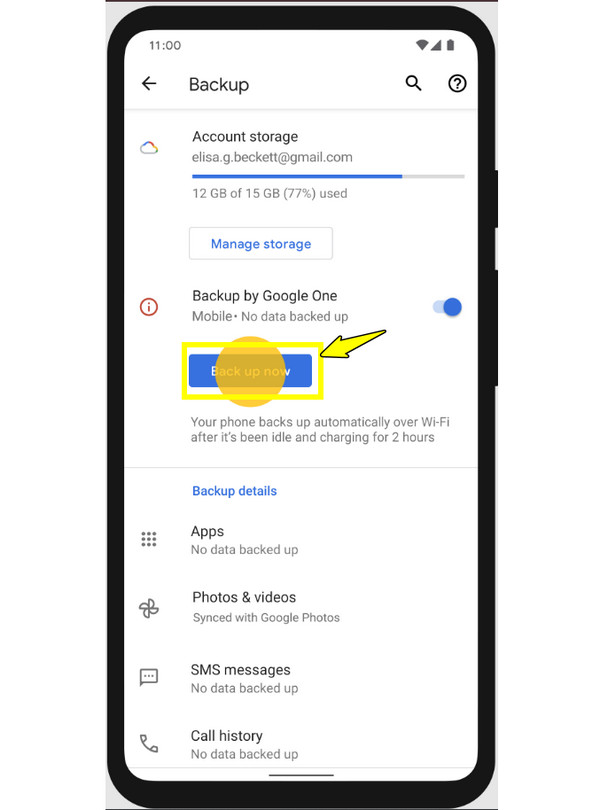
Trasferisci messaggi da Android ad Android in modalità wireless con SMS Backup
Se desideri una soluzione wireless, SMS Backup & Restore è un'app affidabile. Con questa app puoi trasferire messaggi di testo Android su un altro dispositivo Android, sia SMS che MMS. Questo metodo è ideale se non vuoi utilizzare un computer o un account Google.
Passo 1.Per prima cosa, apri l'app SMS Backup & Restore sul tuo vecchio dispositivo e tocca "Backup". Quindi, seleziona "Messaggi" e scegli una posizione di archiviazione.
Passo 2.Dopodiché, sul tuo nuovo telefono Android, apri la stessa app e tocca "Ripristina". Seleziona il file di backup e conferma il ripristino.
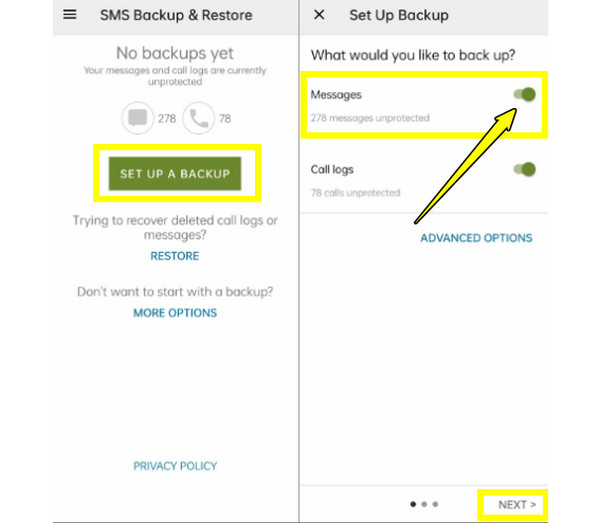
Trasferisci messaggi da Android ad Android con Smart Switch [Samsung]
Per gli utenti Samsung, Interruttore intelligente è uno strumento ufficiale per trasferire messaggi da Android ad Android. Oltre agli SMS, questo strumento supporta contatti, foto e persino app. Si collega ai dispositivi tramite cavo, Wi-Fi o PC, rendendolo totalmente flessibile e facile da usare. Ecco come trasferire messaggi da Android ad Android, principalmente su telefoni Samsung.
Passo 1.Apri l'app Smart Switch su entrambi i telefoni. Sul vecchio telefono, tocca "Invia dati" e sul nuovo dispositivo, tocca "Ricevi dati".
Passo 2.Quindi, seleziona "Wireless" o "Cavo" come tipo di connessione. Seleziona quindi "Messaggi" e gli altri file che desideri trasferire, quindi tocca "Trasferisci" e attendi il completamento del processo.
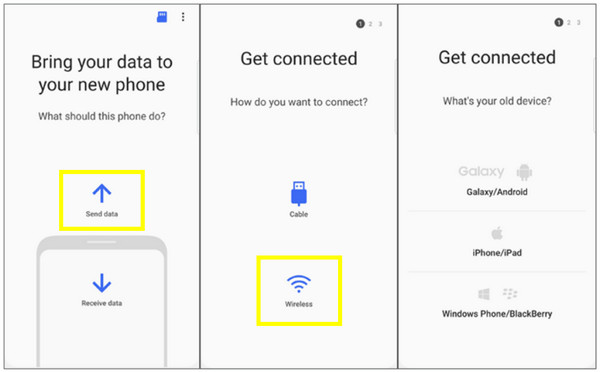
Come trasferire messaggi da Android ad Android tramite Bluetooth
Supponiamo che tu debba trasferire solo pochi messaggi da un dispositivo Android all'altro e non ti servano app aggiuntive. Il Bluetooth può aiutarti! Questa soluzione funziona senza internet o cavi, ma è più lenta rispetto ad altri metodi. È perfetta per trasferimento di conversazioni di testo da Android al computer o Android rapidamente, soprattutto tra telefoni vicini.
Passo 1.Su entrambi i telefoni Android, attiva il "Bluetooth" e associali. Una volta fatto, apri l'app "Messaggi" sul vecchio telefono e seleziona la conversazione che desideri condividere, quindi tocca "Condividi" o "Invia tramite Bluetooth".
Passo 2.Successivamente, seleziona il tuo nuovo telefono Android dall'elenco dei dispositivi nelle vicinanze, quindi accetta il trasferimento sul nuovo telefono e attendi di ricevere il file.
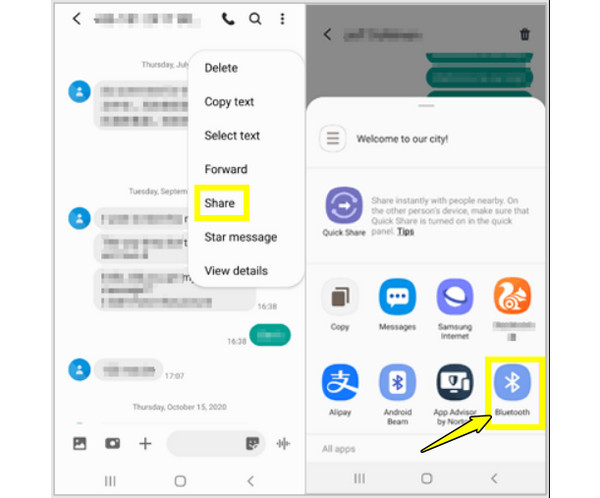
Conclusione
Che tu preferisca utilizzare un'app di backup di Google, Smart Switch, Bluetooth o di trasferimento SMS, c'è sempre un modo conveniente per trasferire messaggi da Android ad AndroidOgni metodo discusso ha i suoi vantaggi, come il trasferimento wireless o un backup completo. Tuttavia, per il modo più veloce e affidabile per trasferire tutti i messaggi e altri dati tra telefoni Android, prova AnyRec PhoneMoverQuesto potente strumento semplifica lo spostamento di SMS, contatti, foto, video e altro ancora. Garantisce una transizione fluida e senza intoppi al tuo nuovo telefono.
Download sicuro



